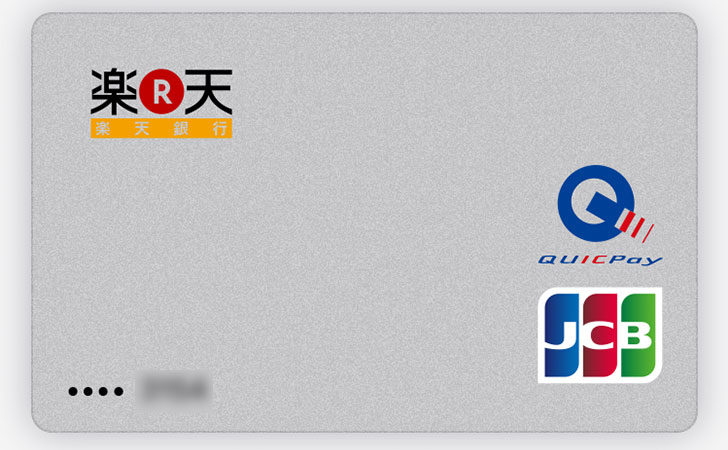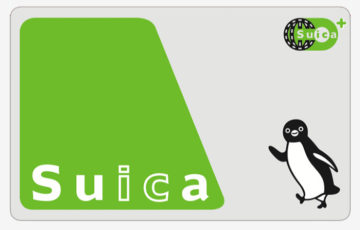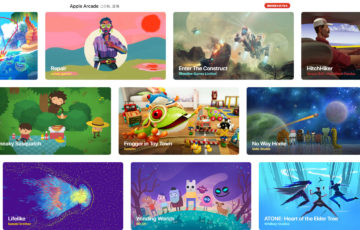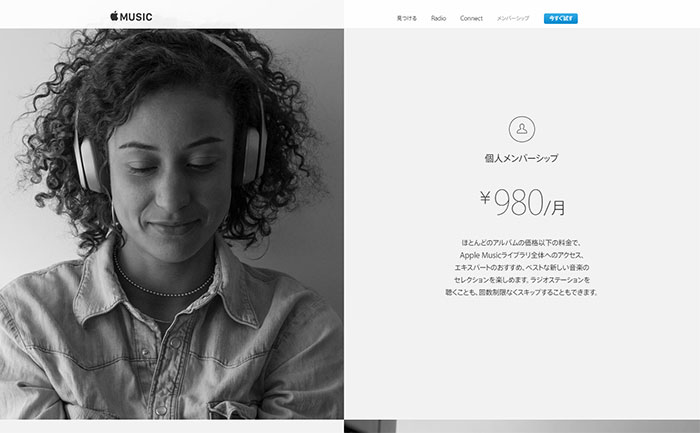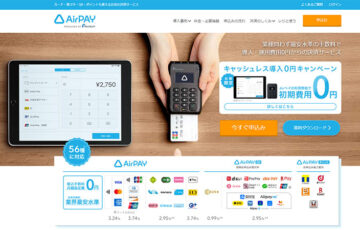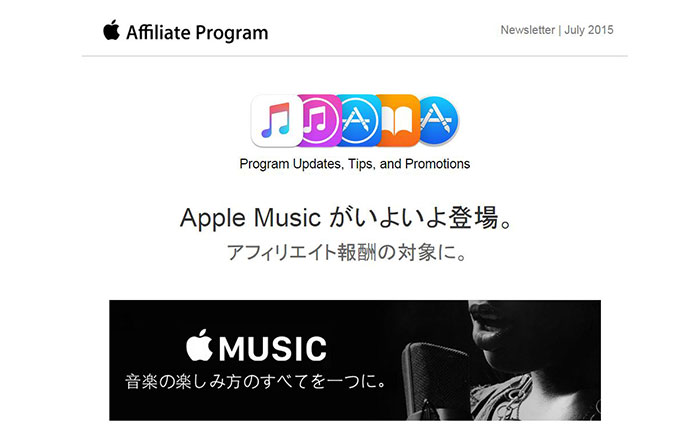こんにちは。
僕の仕事場は基本”自宅”ですが、気分転換にカフェやファミレスで仕事をすることも多くあります。
そのとき、パソコンの入った重たいカバンから財布をゴソゴソ取り出して注文をするのですが、ん~・・・正直めんどくさい。
できれば、いつもズボンのポケットに入っているスマホをさっと取り出して決済をしたい。
しかし、いつも利用している店舗では、スマホ決済(PayPay、LINE Pay、d払いなど)に対応していないし、仕事用には楽天カードをメインで使っているので後々の処理を考えれば、決済方法を増やしたくはない。
そこで色々と探しているとApple Payが良さそうという結論になりました。
この記事では、Apple Payに楽天カードを登録した手順や使い方を解説していきます。
\新規入会&利用で最大8,000ポイントの獲得キャンペーン実施中/
Apple Payに楽天カードを登録する方法
Apple Payに楽天カードを登録する方法は簡単です。
まずは、楽天カードアプリを起動してから、下部メニュー「その他」から「Apple Payをはじめる」をタップします。
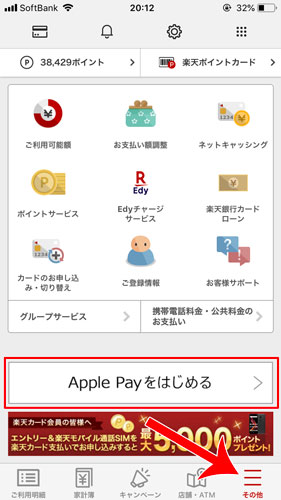
「Apple Payを設定」をタップします。

「ワンタイムパスワードを送信する」をタップします。
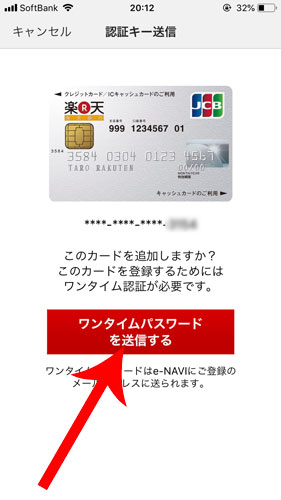
楽天e-NAVIに登録しているメールアドレス宛に「ワンタイムパスワード」が届くのでコピーします。
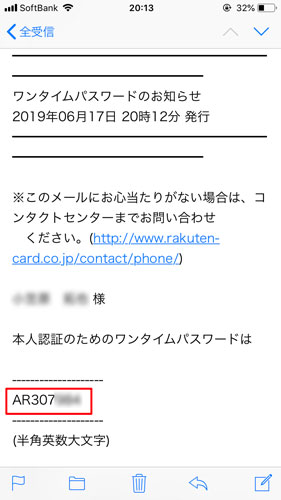
楽天カードアプリに戻って、ワンタイムパスワードを貼り付けて「認証する」をタップします。
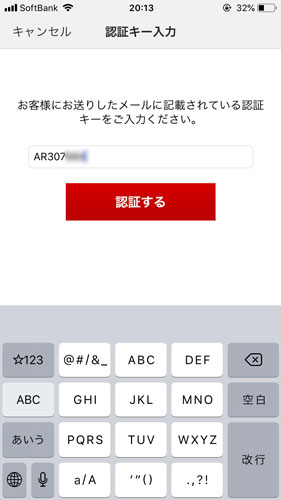
楽天カードの情報を確認してから、右上の「次へ」をタップします。
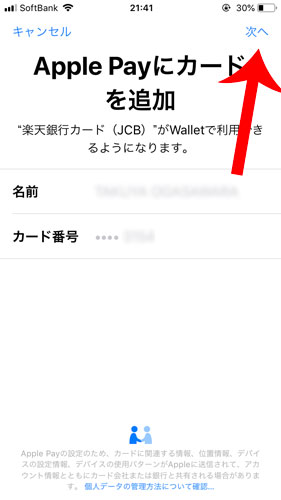
利用規約を確認してから「同意する」をタップします。
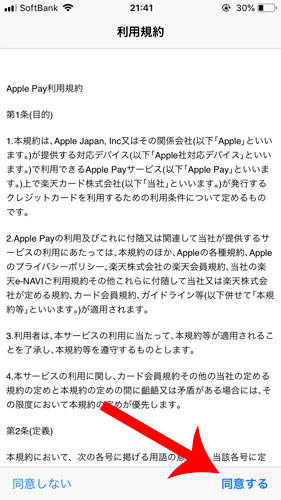
“楽天銀行カードがWalletに追加されました。このカードはQUICPayマークの提示があるお店でご利用いただけます。”と表示されたら完了です。
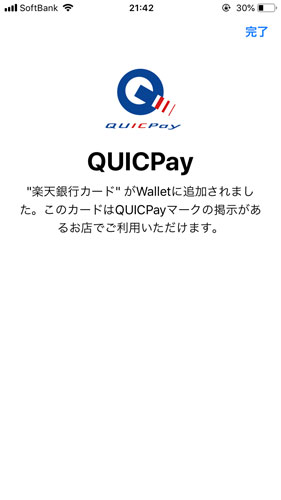

- iPhoneが古い → iPhone7以降を購入する
- iPhoneのOSが古い → 最新バージョンにアップデートする
- iPhoneの設定言語が国外になっている → 設定アプリの「言語と地域」から日本に設定する
- 楽天カードのブランドがアメリカンエクスプレスカードになっている → VISA、MasterCard、JCBに切り替える
などがあります。
もし、上記のどれにも当てはまらない場合は、一度iPhoneを再起動させてみましょう。
Apple Payが使えるお店
Apple Payは、QUICPay(クイックペイ)の対応店舗で利用することが可能です。

▲このマークが目印となります。
主な対応店舗は次のとおりです。
| コンビニ | セブンイレブン、ファミリーマート、ローソン、デイリーヤマザキ、ミニストップ、セイコーマートなど |
|---|---|
| スーパーマーケット | イオン、ダイエー、イトーヨーカドー、イズミヤ、阪急オアシス、SUNDAY、平和堂、マルナカなど |
| ドラッグストア | ウエルシア、ココカラファイン、マツモトキヨシ、スギ薬局、ジャパンなど |
| 飲食店 | マクドナルド、タリーズコーヒー、コメダ珈琲店、ガスト、ロイヤルホスト、すき家、吉野家など |

Apple Payの使い方
Apple Payの使い方は簡単です。
まず、Appleの標準アプリ「Wallet」を起動しましょう。
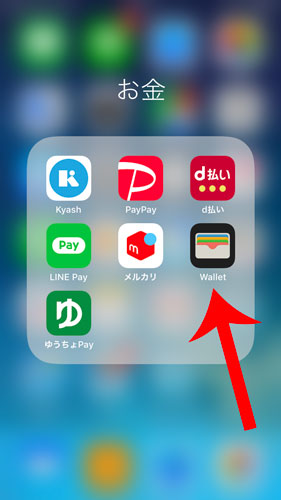
楽天カードをタップします。
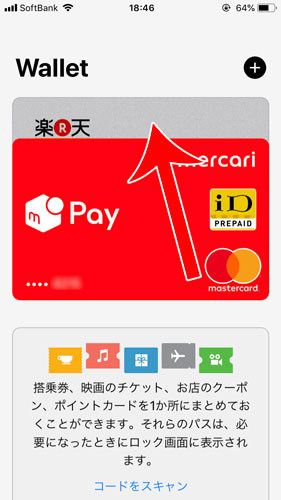
ホームボタンに指を当てて指紋認証(iPhone X以上は顔認証)をしましょう。
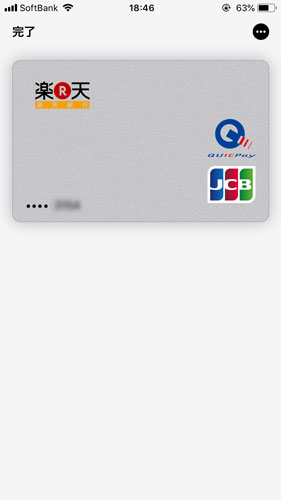
“リーダーにかざしてください”と表示されたらOKです。
店員に「QUICPay(クイックペイ)で!」と伝えて、レジにあるカード読み取り機にかざせば決済できます。
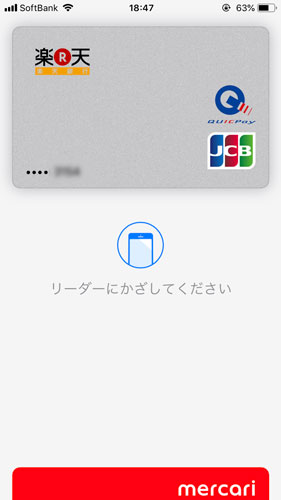

楽天スーパーポイントが貯まる
もちろん、Apple Payで支払った場合であっても、楽天ポイントが100円につき1ポイント(還元率1%)貯まります。
貯まった楽天ポイントの使い道としては、楽天サービスの他にも楽天Payで街のコンビニやドラッグストア、飲食店などで利用可能です。
僕も楽天カードをかれこれ10年ほど利用していますが、通常より還元率が高く満足しています。
例えば、クレジットカードで月10万円(年間120万円)を支払っている場合は、年間6,000円も還元率が変わってきます。
| 還元率 | 還元金額 | |
|---|---|---|
| 楽天カード | 1.0% | 1万2,000円 |
| 普通のカード | 0.5% | 6,000円 |
その他、楽天カードを楽天市場で利用すると還元率が1% → 3%に大幅アップするのも魅力です。
\新規入会&利用で最大8,000ポイントの獲得キャンペーン実施中/